Picqer op de Webwinkel Vakdagen 2023
Het is bijna zover! Op woensdag 29 en donderdag 30 maart vindt de Webwinkel Vakdagen plaats in de Jaarsbeurs in Utrecht. Wij zijn dit jaar weer aanwezig met een stand. En we geven samen met 2 klanten lezingen over magazijnoptimalisatie.
De Webwinkel Vakdagen is het grootste e-commerce event van Nederland. Er zijn meer dan 250 exposanten aanwezig die e-commerce oplossingen aanbieden. Daarnaast worden er meer dan 200 lezingen gegeven. De ideale plek om te netwerken en je te laten inspireren.
Wil je er bij zijn? Meld je dan aan:
Kom langs voor advies of een praatje
We staan beide dagen klaar om je advies te geven over magazijnoptimalisatie of gewoon een praatje te maken. We zien je graag op stand 76.
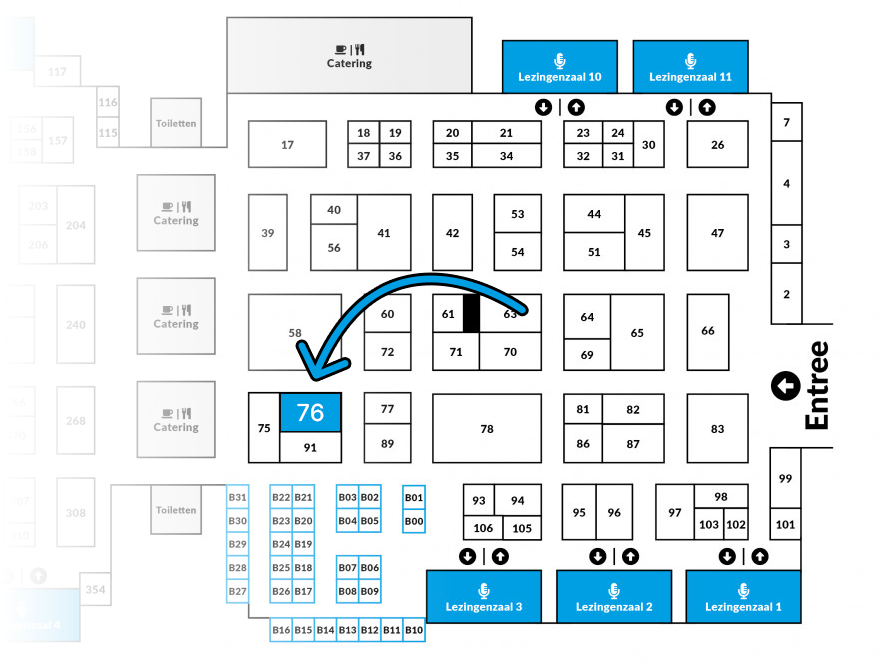
Changelog: Camerascanner in de app en andere updates
Het is vanaf nu mogelijk om in de Picqer app barcodes te scannen met de camera van het toestel. Dit werkt zowel in de Android als iOS versie.
Op de schermen waar je de camerascanner kan gebruiken verschijnt rechtsboven een barcode-icoontje. Als je hierop klikt activeer je de camera en kan je scannen.
Wij ontvangen graag feedback hoe deze functionaliteit voor jou werkt.
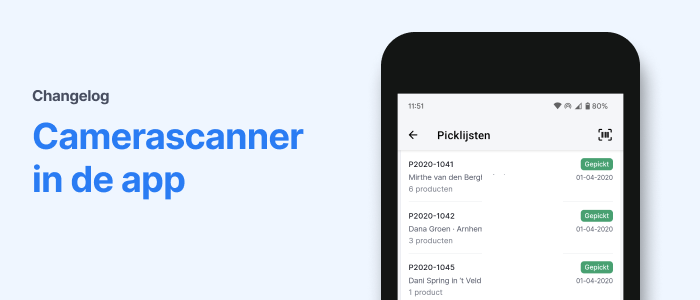
Lees meer over het scannen van barcodes met de camera op onze support-pagina.
Overige verbeteringen en fixes
Naast een grotere functionaliteit werken we ook continue aan kleinere verbeteringen en fixes. Een greep van wat we hebben gedaan in de eerste weken van het nieuwe jaar.
- Nieuw: Bij singles batches kan je nu ook interne labels aanmaken.
- Nieuw: Met behulp van regels kan je een picklijst snoozen tot op de afleverdag, dat is handig voor Same Day Delivery orders.
- Tweak: Opmerkingen van verwijderde onderdelen zoals inkoopbestellingen worden nu ook verwijderd uit het opmerkingen overzicht.
- Tweak: Alle overzichtspagina's in de app zien er nu consistenter uit door een update van het design.
- Tweak: Concept bestellingen worden niet meer meegenomen in het inkoopadvies.
- Tweak: Logins vanuit de Picqer app worden nu ook geregistreerd en zijn zichtbaar in het login overzicht.
- Tweak: In de orders API
beforeidondersteunen. - Tweak: Unsnooze picklijsten elke minuut i.p.v. elk kwartier.
- Tweak: Verbeterde afhandeling van het afmelden van ongetraceerde briefpost zendingen naar Bol.com.
- Tweak: Ondersteuning voor Track & Trace URL’s met meer dan 250 karakters.
- Fix: Picqer app liep vast na het inboeken van een ontvangst.
- Fix: Verkeerde foutmelding bij het verwijderen van een product met een gekoppelde locatie.
- Fix: Knop om een product te verwijderen was zichtbaar als een product aan een retour is gekoppeld.
Hoe maken we video’s bij Picqer?
We maken bij Picqer door het jaar heen flink wat video’s. We horen regelmatig van kijkers dat ze ook graag meer met video willen doen voor hun bedrijf. Maar dat ze niet weten waar ze moeten beginnen. Daarom heb ik als video marketeer een video gemaakt over hoe wij onze video’s maken. In deze video vertel ik over onze YouTube-studio, de apparatuur die wij gebruiken, ons proces voor het maken van video’s en in de blog lees je met welke apparatuur jij kunt beginnen.
Welke apparatuur heb je nodig?
Het is belangrijk om te benadrukken dat je apparatuur uiteindelijk niet het belangrijkst is. Het gaat om de inhoud van je video, de boodschap. Als die goed is, dan heb je ook geen dure apparatuur nodig om een goede video te maken. Mooie apparatuur voegt uiteraard wel wat toe aan de professionaliteit van je video’s. Goed beeld en geluid maken het prettiger om naar de video te kijken. Dit is wat ik jullie kan aanraden om mee te beginnen.
Camera
Alle moderne camera’s leveren tegenwoordig mooie beeldkwaliteit. Waar je op moet letten is dat de camera goede autofocus heeft en dat je er een microfoon op aan kunt sluiten. Interessante camera’s om naar te kijken zijn:
- De Sony a-6000 serie
- Fujifilm XT-serie, bijvoorbeeld de XT-30
- Canon EOS M50 II
- Nikon Z50
Van deze camera’s raad ik de Sony a-6400 aan. Deze camera heeft onder andere een erg goede autofocus. Wanneer je video’s maakt, dan heb je al veel om in de gaten te houden. Met een goede autofocus hoef je je in ieder geval geen zorgen te maken of je wel scherp in beeld bent, de camera doet dat dan voor jou.
De meeste camera’s komen met een standaard zoomlens. Dit is een mooie lens om mee te beginnen. Als vervolgstap is een 35mm of 50mm f1.8 lens een mooie aanvulling voor het maken van video’s. Deze lenzen geven een betere beeldkwaliteit dan de zoomlens en ze hebben een groter diafragma van f1.8. Hoe groter je diafragma, hoe meer licht je lens binnenlaat en hoe meer je kunt spelen met scherptediepte. Wanneer je lens meer licht binnen laat, dan heb je ook minder sterke lampen nodig. Met scherptediepte kun je onscherpe achtergronden creëren wat weer bij kan dragen aan de productiewaarde van je video’s.
Drukste dagen bij webwinkels van 2022: Black Friday groeit, Kerstdrukte neemt af
Het nieuwe jaar is aangebroken en daarom maken we net als vorig jaar de balans op van het afgelopen jaar. Na 2 jaar waarin het coronavirus veel invloed had op het aantal online bestellingen, was dit jaar stabieler en voorspelbaarder. Dit is in de data goed terug te zien. We hebben het gemiddeld aantal bestellingen van alle webwinkels van Picqer gebruikers in 2022 vergeleken met 2021. We staan stil bij de verschillen en de drukste dagen van het jaar.
Drukste dagen van 2022
De top 10 met drukste dagen van 2022 wordt traditiegetrouw voor een groot deel bezet door de Black Friday week en Cyber Monday. Daarnaast zien we wederom dat er de weken voor Kerstmis veel wordt besteld. We zien echter wel een verschuiving. De maandag voor Kerstmis stond vorig jaar nog op positie 2. Dit jaar staat deze op positie 4. Daarmee zijn Cyber Monday en de zondag na Black Friday gestegen naar positie 2 en 3.
Als we de Black Friday week en Cyber Monday vergelijken met het jaar ervoor, dan zien we een stijging van 3,79%. Ondanks dat steeds meer bedrijven kiezen voor Green Friday en dus bewust niet meedoen aan Black Friday, is er wel meer besteld.
In de 14 dagen voor Kerstmis (10 t/m 23 december) werd er 4% minder besteld dan in 2021. En dat terwijl er een record is geweest in het aantal pintransacties in winkels op de vrijdag voor Kerstmis. Mogelijk hebben meer mensen de winkels bezocht voor de kerstinkopen.
Top 10 drukste dagen
Zie hier de 10 drukste dagen van 2022:
| Dag | Datum | Aantal bestellingen |
|---|---|---|
| Black Friday | 25 november | |
| Cyber Monday | 28 november | |
| Zondag (Black Friday week) | 27 november | |
| Maandag | 19 december | |
| Donderdag (Black Friday week) | 24 november | |
| Woensdag (Black Friday week) | 23 november | |
| Maandag (Black Friday week) | 21 november | |
| Maandag | 12 december | |
| Dinsdag | 20 december | |
| Dinsdag | 13 december | |
| Gemiddelde dag 2022 | ||
| Gemiddelde dag 2021 | ||
| Drukste dag 2021 |
20% minder bestellingen in het 1e kwartaal
Door de coronamaatregelen moesten veel winkels in het eerste kwartaal van 2021 de deuren sluiten. Er was toen een enorme groei in het aantal online bestellingen. In 2022 waren de winkels gewoon geopend. Daarom is de trendlijn veel stabieler en is er een daling van 20% in het 1e kwartaal zichtbaar. Vanaf juli t/m november zien we in 2022 meer bestellingen dan in 2021. In december zakte het aantal weer onder dat van het jaar ervoor.
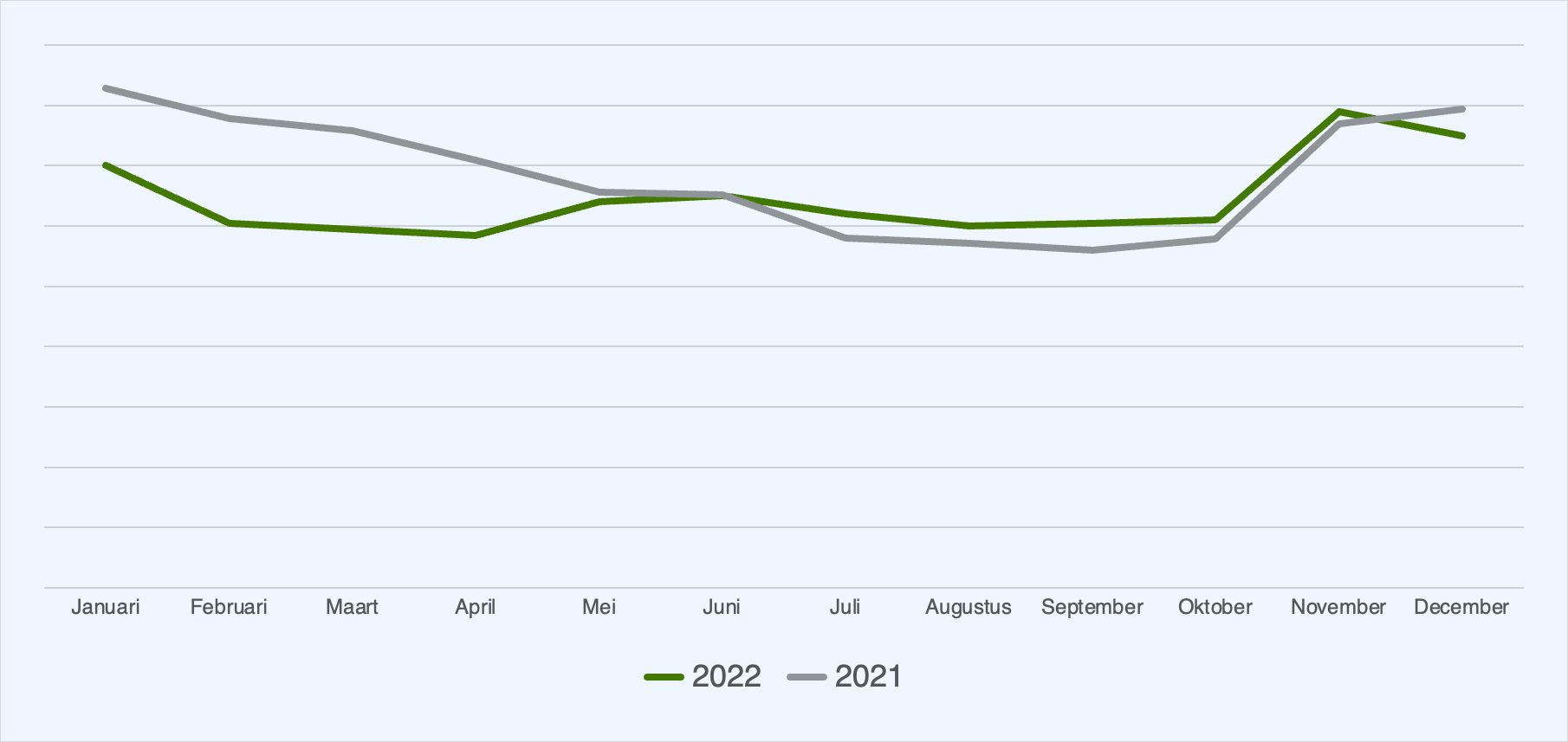
Changelog: Shopware 6, Picqer App verbeteringen en andere updates
Aan het eind van het jaar werken we vaak aan kleine verbeteringen en aan het verbeteren van performance. Zo zijn we zo goed mogelijk voorbereid op Black Friday en kunnen we met een gerust hart de feestdagen in.
Hierbij een overzicht van de belangrijkste verbeteringen aan Picqer van de afgelopen weken.
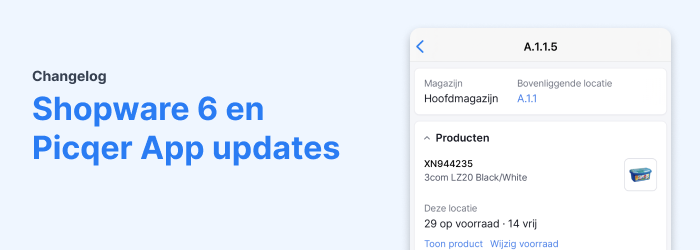
Picqer App
De mobiele app bevat 2 nieuwe onderdelen: Locaties en Aanvuladvies.
Met Locaties heb je mobiel toegang tot alle details over voorraadlocaties. Je ziet welke producten op een locatie liggen, welke producten er hebben gelegen, en je kan direct voorraad wijzigen of verplaatsen. Daarbij kan je een locatie snel opzoeken door de barcode te scannen.
Met Aanvuladvies kan je de voorraad op picklocaties aanvullen vanuit bulk. Je ziet daarbij welke producten het belangrijkste zijn, bijvoorbeeld omdat er bestellingen wachten op pickvoorraad om uitgeleverd te worden.
Overige wijzigingen in de app:
- Scannen van picklijsten, batches, inkoopbestellingen en picking containers werkt nu vanaf elk scherm voor elk type barcodescanner.
- Scannen van producten in productoverzicht en locaties in locatieoverzicht consistenter gemaakt.
- Scannen van nieuwe locaties tijdens het verplaatsen van voorraad consistenter gemaakt.
- Klantopmerkingen en productopties worden nu weergegeven op de picklijst.
- Fix: voorkomen dat verplaatsen van voorraad soms dubbel wordt uitvoerd.
Shopware 6
- We hebben een plugin voor Shopware 6 gemaakt, waarmee je bestellingen van Shopware realtime in Picqer krijgt.
- We houden nu rekening met Shopware’s reserveringen van voorraad. Daardoor wordt gereserveerde voorraad op 1 plek gereserveerd.
- Als de bestelling in Picqer compleet geleverd is, stellen we ook de globale status van de bestelling in Shopware op compleet. Dit als toevoeging op de verzendstatus die we altijd bijwerken.
- Als je meerdere sales channels gebruikt in Shopware, kan je Picqer een tag van de sales channel aan elke bestelling laten toevoegen.
Overige verbeteringen
- Bij Verzenden via Bol.com geven we voorrang aan de verzendmethode die door Bol aangeraden wordt. Maar je kan ook via je eigen voorkeuren een andere methode laten kiezen.
- Bestellingen die nog concept zijn tellen niet meer mee in het “Meest verkochte producten” rapport, het inkoopadvies en in statistieken van het product.
- Verzendlabels die door Picqer worden gemaakt (methodes Manual en Postal) hebben een verbeterde opmaak om te zorgen dat PostNL beter het adres van de ontvanger kan herkennen.
- In de log van een bestelling is te zien wanneer een bestelling van status ‘verwacht’ is omgezet naar een conceptbestelling.
- Tags in batch presets werken beter als je meer dan 100 tags hebt.
- Nieuwe integratie met GLS
- Nieuwe integratie met Returnista


